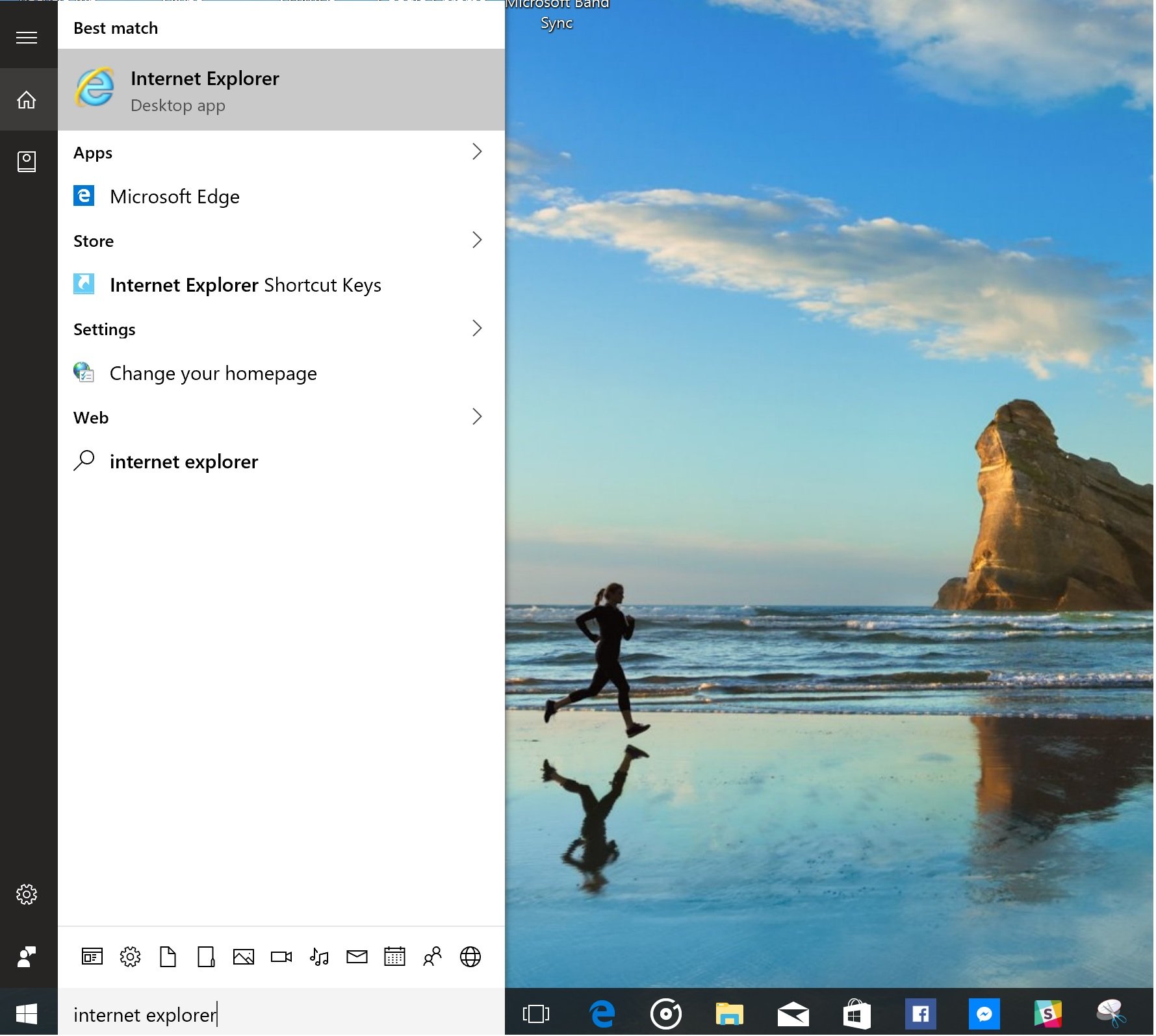MSPU-Tipps: So finden Sie den Internet Explorer unter Windows 10
3 Minute. lesen
Aktualisiert am
Lesen Sie unsere Offenlegungsseite, um herauszufinden, wie Sie MSPoweruser dabei helfen können, das Redaktionsteam zu unterstützen Lesen Sie weiter
Microsoft Edge ist der Flaggschiff-Webbrowser von Microsoft für Windows 10 auf PCs, Mobilgeräten und Xbox-Geräten. Der Microsoft Edge-Browser ist Microsofts Nachfolger des Internet Explorers in Windows 10, wenn auch ein stark abgespeckter Webbrowser, der auf Geschwindigkeit und Akkulaufzeit optimiert ist und mit einigen raffinierten Funktionen wie Seitenanmerkungen und Leseansicht ausgestattet ist.
Wenn Sie immer noch Internet Explorer anstelle von Microsoft Edge verwenden möchten, finden Sie ihn hier. Internet Explorer wird nicht an die Taskleiste angeheftet und erscheint auch nicht in der Liste „Alle Apps“ im Startmenü. Sie müssen lediglich „Internet Explorer“ in das Suchfeld im Startmenü eingeben. Der Internet Explorer wird oben angezeigt. Drücken Sie die Eingabetaste, um es sofort zu verwenden.
So haben Sie Internet Explorer im Startmenü oder in der Taskleiste:
- Geben Sie „Internet Explorer“ in das Suchfeld/Cortana ein.
- Klicken Sie in den Suchergebnissen mit der rechten Maustaste auf Internet Explorer.
- Wählen Sie je nach Bedarf An Start anheften oder An Taskleiste anheften.
Das bedeutet, dass Sie wahrscheinlich aufhören sollten, wenn Sie unter Windows 10 nach Internet Explorer suchen. Edge ist das, was Sie verwenden sollten. Microsoft hat Edge als Ersatz für den Internet Explorer konzipiert und die ältere Software zusammen mit allen anderen Legacy-Apps in den Zubehörordner im Startmenü verbannt.
Wenn Sie sich fragen So aktivieren Sie den Internet Explorer in Windows 10, wir sind auch für Sie da.
Für Benutzer, die von Internet Explorer oder Google Chrome zu Microsoft Edge wechseln möchten, gibt es keine großen Reibungspunkte beim Umstieg.
Microsoft hat den Edge so konzipiert, dass die Migration von anderen Browsern nicht zu schwierig ist, und in nur 5 Schritten sind Sie im Handumdrehen einsatzbereit.
- Öffnen Sie Microsoft Edge
- Wählen Sie die Schaltfläche (…) oben rechts, um das Dropdown-Menü anzuzeigen
- Navigieren Sie zu „Einstellungen“
- Klicken Sie auf „Favoriteneinstellungen anzeigen“
- Sie sollten jetzt Ihre Lesezeichen und Favoriten aus Internet Explorer, Chrome oder Firefox importieren können.
Es ist erwähnenswert, dass Edge zwar nur Favoriten aus Internet Explorer synchronisiert, aber auch die gespeicherte Passwortdatenbank aus in Internet Explorer eingegebenen Passwörtern nutzen kann, was es für IE-Benutzer viel einfacher macht, diesen Rubikon zu überschreiten.
Während Edge den Großteil der Arbeit erledigt, die von einem Internetbrowser erwartet wird, sind einige Benutzer möglicherweise verwirrt über den Mangel an Erweiterungsunterstützung oder Add-Ons im neuen Browser. Es dauert nicht lange zu warten, Microsoft hat jetzt Erweiterungsunterstützung in die neueren Versionen der Microsoft Edge-App integriert, die im Windows 10-Jubiläumsupdate enthalten sind. Beliebte Erweiterungen wie AdBlock Plus, Reddit Extension Suite und Lastpass gehören zu den Erweiterungen, die Microsoft bereits im neuen Windows 10 Store hat.
Zufrieden mit Ihrem Surferlebnis unter Windows 10? Lassen Sie es uns in den Kommentaren unten wissen.